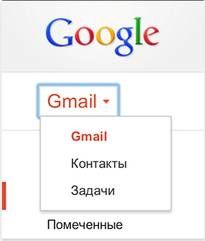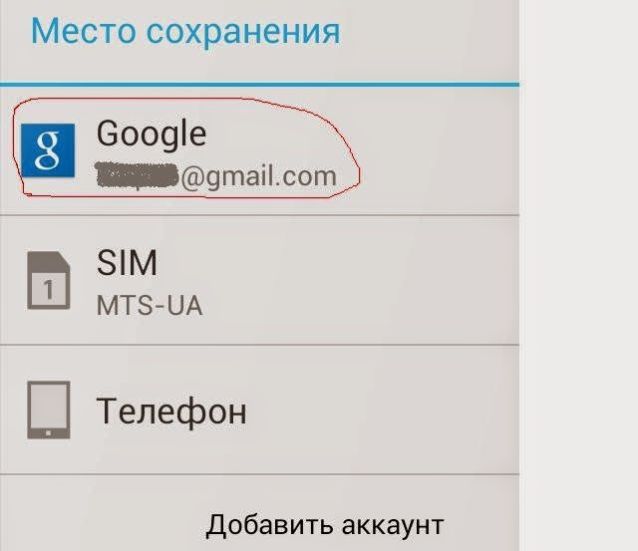Загрузить PDF
Загрузить PDF
Из этой статьи вы узнаете, как в Gmail просмотреть существующие контакты и как добавить новые контакты из другого почтового сервиса. К сожалению, у Gmail нет инструмента, позволяющего находить электронные адреса друзей в социальных сетях. Просмотреть и добавить контакты нужно на компьютере, но новые контакты будут автоматически синхронизированы с мобильным приложенем Gmail.
-
1
Откройте Gmail. Перейдите на страницу https://www.gmail.com/ в веб-браузере компьютера. Откроется ваш почтовый ящик, если вы уже авторизовались.
- Если вы еще не вошли в свой аккаунт, введите адрес электронной почты и пароль.
-
2
Нажмите на «Приложения»
. Этот значок находится в верхней правой части страницы. Раскроется меню.
-
3
Щелкните по Контакты. Этот значок имеет вид белого силуэта человека на синем фоне. Открывается список ваших контактов Gmail.
- Если опции «Контакты» нет, нажмите «Еще» в нижней части меню, чтобы открыть дополнительные опции, среди которых найдите опцию «Контакты».
-
4
Просмотрите контакты, которые вы специально добавили в свою учетную запись Gmail.
- Вы можете вернуться к этой части списка контактов, нажав «Контакты» в верхнем левом углу страницы.
-
5
Просмотрите контакты пользователей, с которыми вы часто общаетесь (даже если их нет в списке «Контакты»). Нажмите «С кем вы часто общаетесь» в верхней левой части страницы, чтобы просмотреть список людей, с которыми вы часто разговариваете
-
6
Просмотрите другие контакты. Нажмите «Похожие контакты» на левой боковой панели, чтобы открыть список пользователей, с которыми вы хотя бы однажды связывались через Gmail.
Реклама
-
1
Щелкните по Еще. Эта опция находится на левой панели страницы «Контакты». Раскроется список с дополнительными опциями.
-
2
Нажмите Импортировать. Эта опция находится на левой панели. Появится всплывающее окно.
-
3
Выберите почтовый сервис. В зависимости от почтового сервиса, из которого вы хотите импортировать контакты, выберите один из следующих вариантов:
- Yahoo Mail: выберите эту опцию, если хотите импортировать контакты из Yahoo.
- Outlook.com: выберите эту опцию, если хотите импортировать контакты из Microsoft Outlook.
- AOL: выберите эту опцию, если хотите импортировать контакты из AOL.
- Другой почтовый сервис: выберите эту опцию, чтобы импортировать контакты из почтового сервиса, который не указан выше (например, из Apple Mail).
-
4
Нажмите Согласиться и начать. Эта опция находится в правом нижнем углу всплывающего окна. Появится новое всплывающее окно с информацией о выбранном почтовом сервисе.
- Если вы выбрали опцию «Другой почтовый сервис», сначала введите адрес электронной почты и пароль к своей учетной записи этого почтового сервиса. Затем перейдите к последнему шагу этого метода.
-
5
Нажмите Согласиться. Вы найдете эту опцию в нижней части всплывающего окна, хотя вам, возможно, придется прокрутить вниз, чтобы найти ее.
- В зависимости от вашего веб-браузера и выбранного вами почтового сервиса вам, возможно, придется нажать «Принять» или «Разрешить».
-
6
Войдите в свой аккаунт почтового сервиса, если будет предложено. Если браузер не сохранил ваши учетные данные, введите свой адрес электронной почты и пароль во всплывающем окне.
-
7
Просмотрите импортированные контакты. Когда процесс импорта завершится, новые контакты можно найти на левой панели в папке, имя которой содержит текущую дату и название почтового сервиса.
- Импортированные контакты также будут добавлены на вкладку «Контакты» в верхнем левом углу страницы.
Реклама
Советы
- Также контакты можно импортировать из файла контактов (например, vCard- или CSV-файла). Для этого нажмите «Импортировать» > «Файл CSV или vCard» > «Выбрать», выберите файл контактов и нажмите «Открыть» или «Выбрать», чтобы загрузить файл.
Реклама
Предупреждения
- Контакты нельзя импортировать из Facebook или Twitter в свою учетную запись Gmail.
Реклама
Об этой статье
Эту страницу просматривали 93 998 раз.
Была ли эта статья полезной?
Посмотреть телефонные контакты можно будет с помощью почты Gmail, которая указана на вашем телефоне (то есть та почта почта Gmail), которая синхронизируется с телефоном.
Чтобы посмотреть контакты, вам для начала нужно будет войти на свою почту Gmail, для этого необходимо будет ввести имя пользователя и пароль.
Потом нажимаем на значок, который состоит из девяти маленьких квадратиков. После этого нажимаем на «Контакты».
В этом разделе почты Gmail можно будет посмотреть контакты пользователей с которыми вы часто общаетесь. также можно будет импортировать ваши телефонные контакты на другой почтовый сервис.
Download Article
An easy-to-follow guide so you can find a contact’s information using Gmail
Download Article
- Using the Contacts App on an Android
- Using the Contacts App on an iPhone or iPad
- Using Gmail on a Computer
|
|
This wikiHow teaches you how to find your address book in Gmail. The address book can only be accessed on a phone or tablet through the Contacts app, but you can access it directly in Gmail on a computer.
Things You Should Know
- Find contact information in the Contacts app on Android.
- Add your Google account to your iPhone, then download the Google Contacts app to keep all your contacts’ information with your Google account.
- Alternatively, access Google on your computer to see your address book.
-
1
Go to your phone settings
. Look for the Settings cog icon by swiping down your screen from top to bottom, or search for «settings» in your app menu.
-
2
Go to Accounts. This may be called something else depending on your device. Look for a menu with the word «accounts» that lists all your synced accounts.
Advertisement
-
3
Tap on the Google account you wish to view. There may be multiple listed.
-
4
Tap Sync account. This may be called something else depending on your device. Look for the sync settings.
-
5
Make sure the Sync Contacts toggle is on
. It will be colored when on.
- If it is off, tap it to turn on.
-
6
Check when your Android last synced your contacts. If it has been a while, tap the sync icon (two arrows in a circle) to sync your Google Contacts list.
-
7
Launch your contacts app. This may be Google Contacts or a different default contacts application. Look for an app called Contacts on your home screen or app menu.
-
8
Go to the Contacts app’s settings. Look for an icon indicating more options or settings, such as 3 vertical dots or a three-line menu, and then tap Settings.
-
9
Tap the Contacts to show setting. It may be called something else, like «Default account for new contacts.»
-
10
Make sure «All Contacts» or your Gmail account is selected. If another option is selected, switch it to the account associated with your Gmail address or the All contacts setting so your Gmail contacts appear.
Advertisement
-
1
Open your iPhone or iPad’s Settings
. Look for the Settings cog icon on your home screen.
-
2
Tap Contacts. This is about halfway down the menu and has an address book icon.
-
3
Tap Accounts. This is at the top.
-
4
Tap on the Google account you wish to view. If it is not listed, do the following to add it now:
- Tap Add Account.
- Tap Google.
- Sign in with your Google account details.
- Keep the Contacts toggle on. It will be green when on.
- Tap Save.
-
5
Tap Gmail. It will be under the «Account» heading.
-
6
Make sure the «Contacts» toggle is on
. It will be green when on.
- If it is off, tap it to turn on.
-
7
Open the Phone app
. Look at the bottom of the home screen for a green icon with a white phone.
-
8
Tap Contacts. It is in the center with a person icon. All of your contacts will be here, including iPhone contacts.
- To view only Gmail contacts, tap Groups in the top left, deselect all other accounts except Gmail, and then tap Done.
Advertisement
-
1
Go to https://mail.google.com in a web browser on your computer. You can use any browser on your computer, such as Safari or Chrome, to access Gmail.
- If you’re not already signed in to your Gmail account, follow the on-screen instructions to sign in now.
-
2
Click + Compose to write a new email. This button is in the top left corner of the page.
-
3
Click on To in the Recipients field. It’s at the top of the new message. Your address book will open in a new window.
- My contacts are contacts that you’ve added to your address book. Click this and select All contacts to view everyone you’ve been in contact with on this Gmail account.
- Add contacts to your address book from emails to move them to the My contacts list. To do this, go to an email from a contact you wish to add. Hover over their name until a small window appears. Click Add to Contacts.
Advertisement
Ask a Question
200 characters left
Include your email address to get a message when this question is answered.
Submit
Advertisement
About This Article
Thanks to all authors for creating a page that has been read 25,268 times.
Is this article up to date?
Как посмотреть контактные данные человека
Вы можете посмотреть данные человека, с которым переписываетесь, например его номер телефона или адрес электронной почты.
Как найти контактную информацию в электронном письме
- Откройте приложение Gmail
на устройстве Android.
- Откройте электронное письмо из переписки с человеком, данные которого вам нужно узнать.
- В левом верхнем углу письма нажмите на фото профиля.
Как найти контактную информацию человека при написании электронного письма
- Откройте приложение Gmail
на устройстве Android.
- Нажмите Написать.
- Введите адрес электронной почты человека, контактные данные которого вам нужно узнать.
- Нажмите Ввод или выберите адрес из списка предлагаемых.
- Нажмите на адрес электронной почты.
- В открывшемся меню нажмите на фото профиля.
Эта информация оказалась полезной?
Как можно улучшить эту статью?
Как сохранить и просмотреть контакты в гугл аккаунте?
На сегодняшний день люди общаются намного больше и чаще чем когда-либо в истории. Благодаря этому наши списки личных контактов вечно дополняются новой информацией.
Не так давно чтобы запомнить все имена и данные для связи нам было достаточно тетрадки с ручкой. Теперь такое просто невозможно.
Но и компьютеризированным способом хранения данных могут возникать определенные проблемы. Поэтому для гарантированной сохранности данных лучше будет воспользоваться Гугл аккаунтом. В этом случае можно будет использовать необходимые данные практически с любого удобного устройства, будь то компьютер, планшет или смартфон. Но на данный момент не все пользователи знают, как посмотреть контакты в гугл аккаунте.
Синхронизация данных через гугл аккаунт как раз и необходима для того чтобы контакты случайно не потерялись. Но непонятно контакты в гугл аккаунте как найти.
Чтобы данные можно было отыскать через другое устройство их сначала нужно синхронизировать.
Сделать это можно в настройках вашего устройства.
- Из предложенного списка систем, с которыми можно синхронизироваться выбираем именно гугл.
- После заходим в контакты телефона жмем «Импорт/Экспорт»
- Выбираем память, какая удобней.
- Вводим адрес нашего аккаунта в Гугл.
- Отмечаем контакты, которые хотели бы сохранить.
Теперь наши контакты надежно сохранены. Осталось только узнать Контакты google где посмотреть? Для этого нужно всего лишь перейти по адресу https://contacts.google.com.
Тут можно просмотреть всю информацию по своим синхронизированным контактам. При необходимости тут же их можно и изменить.
В случае если синхронизировать свои контакты со своей почтой не получается Нужно в самом устройстве в «Аккаунты» выбрать Гугл аккаунт в качестве места для сохранения данных вместо SDкарты и памяти телефона.
При возникновении такой необходимости в случае утери данных их можно будет восстановить.